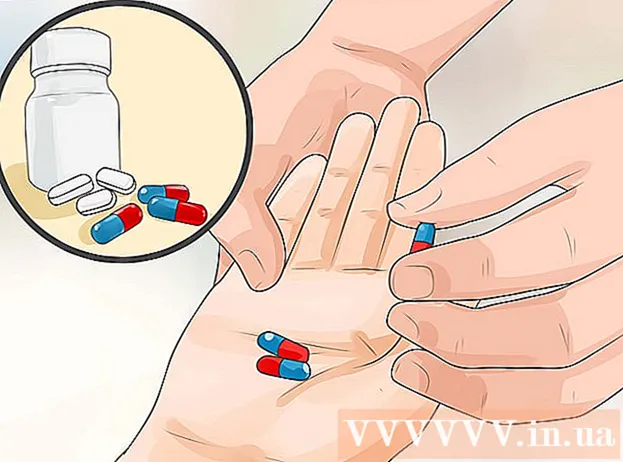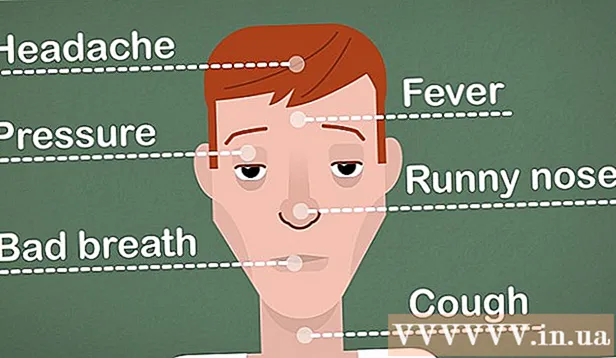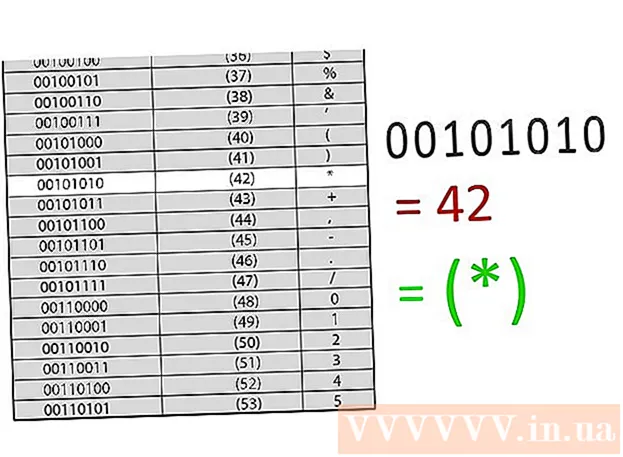מְחַבֵּר:
William Ramirez
תאריך הבריאה:
23 סֶפּטֶמבֶּר 2021
תאריך עדכון:
21 יוני 2024

תוֹכֶן
אתה יכול לגרום לסוללת המחשב הנייד שלך להחזיק מעמד זמן רב יותר על ידי כיבוי או הפחתת כל הפונקציות הצורכות חשמל של המחשב שלך. בין אם אתה יוצא לטיול ארוך או רק אם אתה לוקח את המחשב הנייד שלך לבית הקפה המקומי, השתמש בטיפים אלה כדי להשאיר את סוללת המחשב שלך פועלת זמן רב ככל האפשר.
צעדים
 1 כבה את החיבור האלחוטי אם אינך מתכוון להשתמש ברשת הפנימית או באינטרנט. במחשבים ניידים של מקינטוש יש כפתור להפעלה וכיבוי של האלחוט. הוא ממוקם בחלק העליון של המקלדת בין מקשי הפונקציות.
1 כבה את החיבור האלחוטי אם אינך מתכוון להשתמש ברשת הפנימית או באינטרנט. במחשבים ניידים של מקינטוש יש כפתור להפעלה וכיבוי של האלחוט. הוא ממוקם בחלק העליון של המקלדת בין מקשי הפונקציות.  2 הפחת את רמת הקול או כבה אותה לחלוטין אם אינך מתכוון להשתמש בקול במחשב שלך.
2 הפחת את רמת הקול או כבה אותה לחלוטין אם אינך מתכוון להשתמש בקול במחשב שלך. 3 הפחת את רמת הבהירות של התצוגה. אם אתה משתמש במחשב הנייד שלך בחדר מואר או בחוץ ביום שמש, נסה להגדיר את בהירות התצוגה לשתיים עד שלוש יחידות בהירות.
3 הפחת את רמת הבהירות של התצוגה. אם אתה משתמש במחשב הנייד שלך בחדר מואר או בחוץ ביום שמש, נסה להגדיר את בהירות התצוגה לשתיים עד שלוש יחידות בהירות.  4 השבת Bluetooth. אם אינך משתמש במכשיר זה, תוכל לכבות אותו בבטחה כדי למנוע ניקוז חשמל מיותר מסוללת המחשב הנייד שלך.
4 השבת Bluetooth. אם אינך משתמש במכשיר זה, תוכל לכבות אותו בבטחה כדי למנוע ניקוז חשמל מיותר מסוללת המחשב הנייד שלך.  5 למד לתת למחשב משימה אחת. זיכרון המחשב בשימוש צורך יותר חשמל על מנת לאחסן נתונים. בנוסף, שימוש בזיכרון רב יותר יכול להיות מעבר תכוף יותר בין חלונות במסך או שימוש פעיל בקובץ ההחלפה בכונן הקשיח של המחשב הנייד שלך. כל זה דורש ניקוז נוסף של הסוללה של המחשב הנייד שלך. במקום להשאיר כמה יישומים וחלונות פתוחים, השתמש רק באלה שאתה צריך בזמן נתון. אם למחשב הנייד שלך יש הרבה זיכרון RAM, שמור כמה יישומים פתוחים כדי למנוע טעינה חוזרת של הכונן הקשיח. סגור את כל היישומים הפועלים ברקע במחשב, כגון תוכניות סנכרון USB PDA או תוכנת גיבוי.
5 למד לתת למחשב משימה אחת. זיכרון המחשב בשימוש צורך יותר חשמל על מנת לאחסן נתונים. בנוסף, שימוש בזיכרון רב יותר יכול להיות מעבר תכוף יותר בין חלונות במסך או שימוש פעיל בקובץ ההחלפה בכונן הקשיח של המחשב הנייד שלך. כל זה דורש ניקוז נוסף של הסוללה של המחשב הנייד שלך. במקום להשאיר כמה יישומים וחלונות פתוחים, השתמש רק באלה שאתה צריך בזמן נתון. אם למחשב הנייד שלך יש הרבה זיכרון RAM, שמור כמה יישומים פתוחים כדי למנוע טעינה חוזרת של הכונן הקשיח. סגור את כל היישומים הפועלים ברקע במחשב, כגון תוכניות סנכרון USB PDA או תוכנת גיבוי.  6 הפעל יישומים פשוטים שאינם משתמשים בהרבה זיכרון RAM, אינם דורשים פעולות דיסק אקטיביות ואינם צורכים את כוח העיבוד של המעבד שלך. השתמש בעורך טקסט בסיסי ולא ב- Microsoft Word עתיר זיכרון. אפליקציות כמו משחקים או צפייה בסרטים צורכות הרבה סוללה.
6 הפעל יישומים פשוטים שאינם משתמשים בהרבה זיכרון RAM, אינם דורשים פעולות דיסק אקטיביות ואינם צורכים את כוח העיבוד של המעבד שלך. השתמש בעורך טקסט בסיסי ולא ב- Microsoft Word עתיר זיכרון. אפליקציות כמו משחקים או צפייה בסרטים צורכות הרבה סוללה.  7 הימנע מטמפרטורות קיצוניות. סוללות פועלות על תגובות כימיות בסיסיות ונפרקות מהר יותר בטמפרטורות קיצוניות. נסה לטעון ולהשתמש בסוללה בטמפרטורת החדר.
7 הימנע מטמפרטורות קיצוניות. סוללות פועלות על תגובות כימיות בסיסיות ונפרקות מהר יותר בטמפרטורות קיצוניות. נסה לטעון ולהשתמש בסוללה בטמפרטורת החדר.  8 השתמש בהגדרות ניהול החשמל במחשב הנייד שכבר מובנות בתוכו. ב- Windows XP, לחץ על התכונה 'אפשרויות צריכת חשמל' בלוח הבקרה. במחשבים ניידים של מקינטוש, חפש "חסכון באנרגיה" בהעדפות מערכת.
8 השתמש בהגדרות ניהול החשמל במחשב הנייד שכבר מובנות בתוכו. ב- Windows XP, לחץ על התכונה 'אפשרויות צריכת חשמל' בלוח הבקרה. במחשבים ניידים של מקינטוש, חפש "חסכון באנרגיה" בהעדפות מערכת.  9 נתק מכשירים חיצוניים כגון עכבר USB או כונן חיצוני.
9 נתק מכשירים חיצוניים כגון עכבר USB או כונן חיצוני. 10 במקום להשתמש במצב "המתנה", כבה את המחשב או הכנס אותו למצב "שינה" אם אינך מתכוון להשתמש במחשב הנייד לזמן מה. מצב המתנה ממשיך לצרוך חשמל כדי שהמחשב שלך יהיה מוכן לפעול כאשר אתה מרים את המכסה.
10 במקום להשתמש במצב "המתנה", כבה את המחשב או הכנס אותו למצב "שינה" אם אינך מתכוון להשתמש במחשב הנייד לזמן מה. מצב המתנה ממשיך לצרוך חשמל כדי שהמחשב שלך יהיה מוכן לפעול כאשר אתה מרים את המכסה.  11 נקו את מגעי הסוללה. נקו את מגעי המתכת של הסוללה בעזרת מטלית רכה רוויה קלות באלכוהול. מגעים נקיים מגבירים את יעילות האנרגיה.
11 נקו את מגעי הסוללה. נקו את מגעי המתכת של הסוללה בעזרת מטלית רכה רוויה קלות באלכוהול. מגעים נקיים מגבירים את יעילות האנרגיה.  12 השתמש בסוללות מיד לאחר הטעינה. סוללות מאבדות חשמל אם הן אינן מנוצלות מספיק מהר לאחר הטעינה. אם אינך משתמש בסוללה טעונה במלואה, 3 שבועות לאחר טעינתה, אתה עשוי למצוא אותה ריקה.
12 השתמש בסוללות מיד לאחר הטעינה. סוללות מאבדות חשמל אם הן אינן מנוצלות מספיק מהר לאחר הטעינה. אם אינך משתמש בסוללה טעונה במלואה, 3 שבועות לאחר טעינתה, אתה עשוי למצוא אותה ריקה.  13 איחוי הכונן הקשיח. ככל שהכונן הקשיח שלך מקוטע יותר, כך הוא צריך יותר כוח כדי לתפקד כראוי עם הנתונים שלך.
13 איחוי הכונן הקשיח. ככל שהכונן הקשיח שלך מקוטע יותר, כך הוא צריך יותר כוח כדי לתפקד כראוי עם הנתונים שלך.  14 הימנע משימוש בנגני CD או DVD. אם אתה מאחסן את המידע הדרוש לך בדיסק אופטי, העתק אותו לדיסק הקשיח של המחשב הנייד או לכונן הבזק לפני שאתה יוצא מהבית. כוננים אופטיים צורכים הרבה כוח בעת הפעלת תקליטורים ו- DVD. נסה להימנע מיישומים שגורמים לכונן הקשיח או לכונן האופטי לעבוד. רוצים לשמוע מוזיקה? נסה להשתמש בנגן MP3 הנייד שלך במקום להאזין לשירים במחשב שלך. האזנה למוזיקה במחשב שלך תדרוש עבודה נוספת בדיסק הקשיח, אשר צורכת חשמל. כבה את פונקציית השמירה האוטומטית ב- MS Word או Excel. אחסון נתונים לצמיתות ידרוש הפעלה קבועה של הדיסק הקשיח ותגביר את צריכת האנרגיה.
14 הימנע משימוש בנגני CD או DVD. אם אתה מאחסן את המידע הדרוש לך בדיסק אופטי, העתק אותו לדיסק הקשיח של המחשב הנייד או לכונן הבזק לפני שאתה יוצא מהבית. כוננים אופטיים צורכים הרבה כוח בעת הפעלת תקליטורים ו- DVD. נסה להימנע מיישומים שגורמים לכונן הקשיח או לכונן האופטי לעבוד. רוצים לשמוע מוזיקה? נסה להשתמש בנגן MP3 הנייד שלך במקום להאזין לשירים במחשב שלך. האזנה למוזיקה במחשב שלך תדרוש עבודה נוספת בדיסק הקשיח, אשר צורכת חשמל. כבה את פונקציית השמירה האוטומטית ב- MS Word או Excel. אחסון נתונים לצמיתות ידרוש הפעלה קבועה של הדיסק הקשיח ותגביר את צריכת האנרגיה.  15 כבה יציאות. השבת יציאות ורכיבים שאינם בשימוש, כגון VGA, Ethernet, PCMCIA, USB, וכן, החיבור האלחוטי שלך. תוכל לעשות זאת באמצעות מנהל ההתקנים או על ידי הגדרת פרופיל נפרד (ראה שלב הבא).
15 כבה יציאות. השבת יציאות ורכיבים שאינם בשימוש, כגון VGA, Ethernet, PCMCIA, USB, וכן, החיבור האלחוטי שלך. תוכל לעשות זאת באמצעות מנהל ההתקנים או על ידי הגדרת פרופיל נפרד (ראה שלב הבא).  16 צור פרופיל חיסכון באנרגיה במחשב שלך. התאם אישית את המחשב הנייד שלך למצבים השונים בהם אתה משתמש בו (במטוס, בבית קפה, במשרד וכן הלאה). אתה יכול לעשות זאת דרך התפריט פרופילי חומרה, לחיצה ימנית על המחשב שלי ובחירת העדפות, או שימוש בתוכנית תוכנה חופשית כגון SparkleXP.
16 צור פרופיל חיסכון באנרגיה במחשב שלך. התאם אישית את המחשב הנייד שלך למצבים השונים בהם אתה משתמש בו (במטוס, בבית קפה, במשרד וכן הלאה). אתה יכול לעשות זאת דרך התפריט פרופילי חומרה, לחיצה ימנית על המחשב שלי ובחירת העדפות, או שימוש בתוכנית תוכנה חופשית כגון SparkleXP.  17 השתמש במשטח קירור בעת השימוש במחשב הנייד על ברכיך. אבל אם מדובר במזח USB, אל תשתמש בו מכיוון שהוא כנראה ישתמש בסוללה רבה יותר מאשר יחסוך.
17 השתמש במשטח קירור בעת השימוש במחשב הנייד על ברכיך. אבל אם מדובר במזח USB, אל תשתמש בו מכיוון שהוא כנראה ישתמש בסוללה רבה יותר מאשר יחסוך.  18 הימנע מהשענת המחשב הנייד שלך על כרית, שמיכה או משטח רך אחר שעלול להתחמם.
18 הימנע מהשענת המחשב הנייד שלך על כרית, שמיכה או משטח רך אחר שעלול להתחמם. 19 אם למחשב הנייד שלך יש מסך OLED, הימנע מהצגת מסכי התזה לבנים. מסכי OLED צורכים הרבה פחות חשמל ללא מסך התזה.
19 אם למחשב הנייד שלך יש מסך OLED, הימנע מהצגת מסכי התזה לבנים. מסכי OLED צורכים הרבה פחות חשמל ללא מסך התזה.  20 הסר התקנים חיצוניים כגון כונני הבזק, תקליטורי DVD, כוננים קשיחים וכן הלאה אם אינך משתמש בהם.
20 הסר התקנים חיצוניים כגון כונני הבזק, תקליטורי DVD, כוננים קשיחים וכן הלאה אם אינך משתמש בהם.
טיפים
- השתמש בסוללה לפני שאתה טוען אותה. כאשר הוא טעון במלואו, נתק אותו מהחשמל והסוללה תחזיק יותר זמן ותעניק לך ביצועים טובים יותר.
- תפנה את השולחן שלך. זה נשמע מוזר, אבל אם יש לך שולחן מלוכלך ומאובק, אבק ייכנס לפתחי האוורור ויסתום את מאוורר הקירור. וברגע שהאבק יכנס למחשב הנייד שלך, יהיה הרבה יותר קשה להסיר אותו. אתה יכול לנסות לנשוף אותו באוויר דחוס, אך אתה מסתכן בפגיעה ברכיבים הפנימיים. תוכל גם להסיר את המכסה ולאבק, אך שים לב כי פירוק המחשב הנייד עלול לבטל את האחריות. לכן, נקו את השולחן לפחות פעם בשבוע, אם לא מדי יום.
- הקפד לטעון את הסוללה במלואה לפני היציאה מהבית אם אין איפה לטעון את המחשב הנייד שלך לאן שאתה נוסע.
- קח הפסקה אם המחשב שלך עומד להיגמר.
- מחשבים ניידים של מקינטוש מציעים פונקציית חשיפה שמכבה את המסך באופן זמני. השתמש בו בכל פעם שאתה מאזין למוזיקה אך לא משתמש בתצוגה או יוצא לזמן קצר.
אזהרות
- היזהר בעת טעינת הסוללה. לעולם אל תחבר או טען אותו כאשר אינך בסביבה. ישנם מקרים רבים של התפוצצות סוללות עקב חלקיקי ליתיום יונים דליקים. אין להקל ראש בטעינת סוללת המחשב הנייד שלך.
- אם אתה משתמש במחשב שלך יותר מדי זמן, הוא עלול להתחמם יתר על המידה ולפגוע ברכיבים, ולקצר את תוחלת החיים שלהם.
- אם אתה גולש באינטרנט באמצעות מחשב נייד, אל תכבה דבר או שתאבד את העבודה.
- היזהר בעת ניקוי המגעים.נקה אותם תמיד כשהסוללה מרוקנת לחלוטין והשתמש במטלית לחה מעט כדי למנוע התחשמלות וקצר.